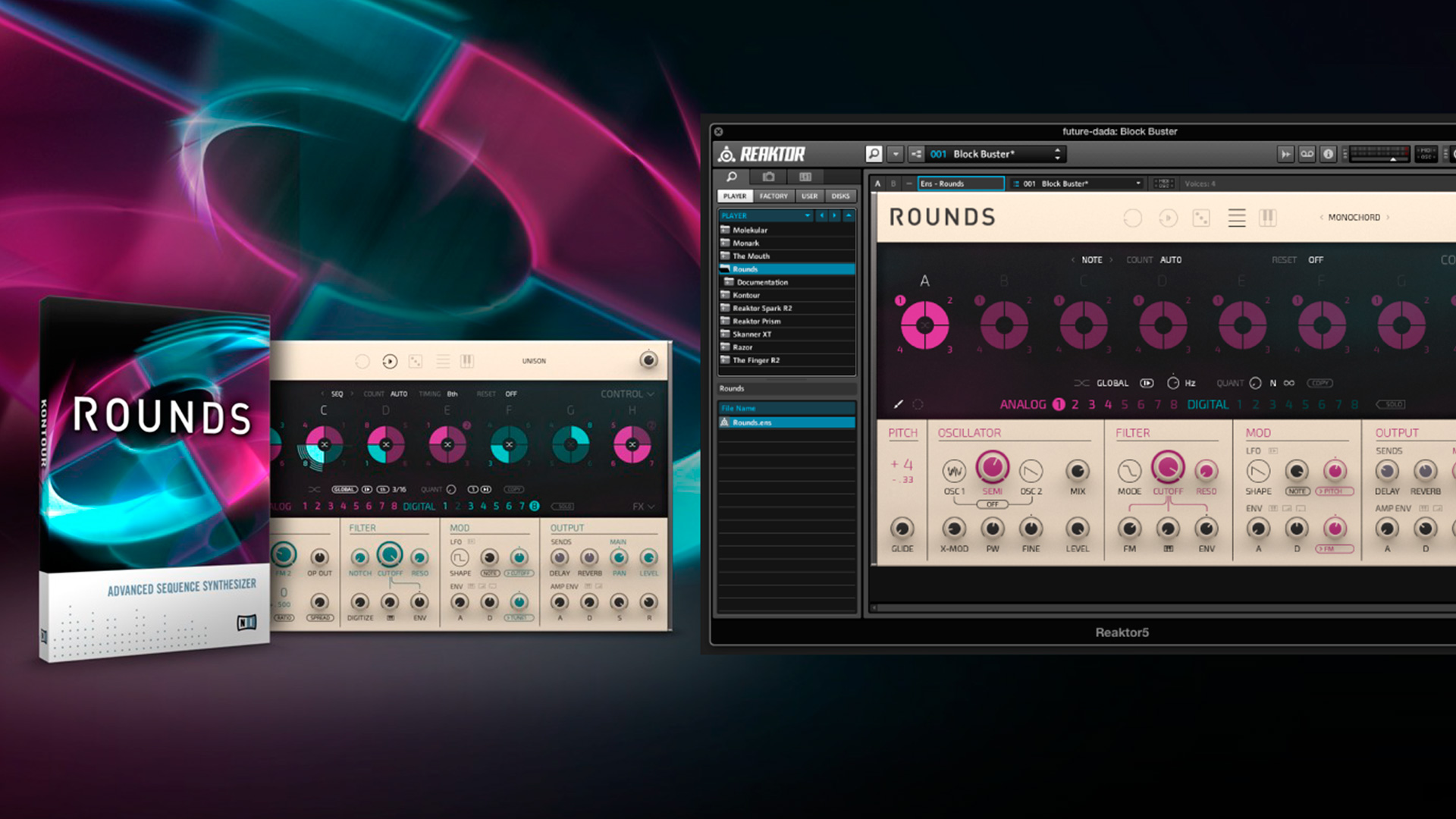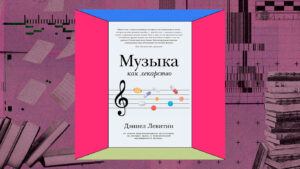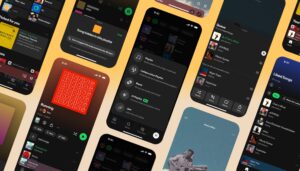Руководство по началу работы с синтезатором Native Instruments Rounds.
Rounds — синтезатор-дополнение к более мощному Native Instruments Reaktor, совмещающий в себе возможности синтеза и пошагового секвенсора. Инструмент предлагает широкие возможности в области синтеза и, при этом, далеко не так сложен, как это может показаться на первый взгляд. Посмотрим, что он умеет.
Синтезаторная часть Rounds крайне интересна и разделена на две части: аналоговую и цифровую. Аналоговая часть держится на моделирующем движке, вдохновленным классическими синтезаторами; Цифровая работает при помощи FM-движка с двухполосным фильтром и тремя генераторами звука.
Секвенсор, называющийся здесь Voice Programmer — главная фишка Rounds. Он состоит из восьми блоков (A-H) по четыре ячейки (удара) в каждом. Всего пользователю доступно 16 слотов для создания собственного звука — 8 цифровых и 8 аналоговых. Любой звук может быть получен при помощи аналогового или цифрового движка, плюс ко всему Rounds предлагает пять различных режимов обработки звука. Причем для каждой звуковой ячейки можно выбрать свой режим синтеза, настроить цикличность, количество тактов, скорость воспоизведения.
С одной стороны, все выглядит довольно просто, но инструмент предлагает широчайшие возможности в области обработки звука, а это, с другой стороны, может сделать инструмент сложным для восприятия и использования начинающими музыкантами. Что ж, не все так плохо, как может показаться, а разобраться в Rounds проще, чем думается.
Для оценки звучания синтезатора нам понадобится либо MIDI-клавиатура, либо несколько нот в Piano Roll.
Шаг 1
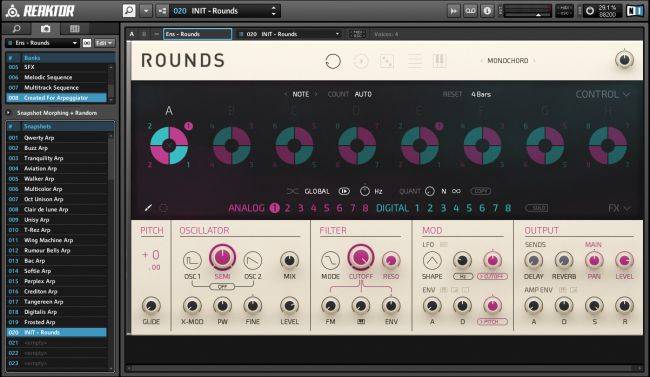
Для работы с Rounds нам понадобится наличие другого синтезатора — Native Instruments Reaktor. Об этом уже говорилось выше, ведь Rounds является дополнением к Reaktor.
Создадим новую дорожку, в которую подгрузим Rounds/Reaktor. Установим все значения на стандартные — опция INIT Rounds. Пропишем несколько MIDI-нот в Piano Roll используемой рабочей станции или просто возьмем какую-нибудь ноту на MIDI-клавиатуре, тем самым сыграв несколько звуков при помощи аналоговых и цифровых ячеек Rounds.
В блоке Block A кликнем по Analog Cell 2, Digital Cell 1 и Digital Cell 2. Проделав это, можно заметить, что работа идет через первый аналоговый слот (Analog 1) — можно использовать до четырех звуков одновременно. То есть, в данный момент за обработку звука отвечает именно первый аналоговый слот, а значит инструментом используется аналоговый движок.
Шаг 2
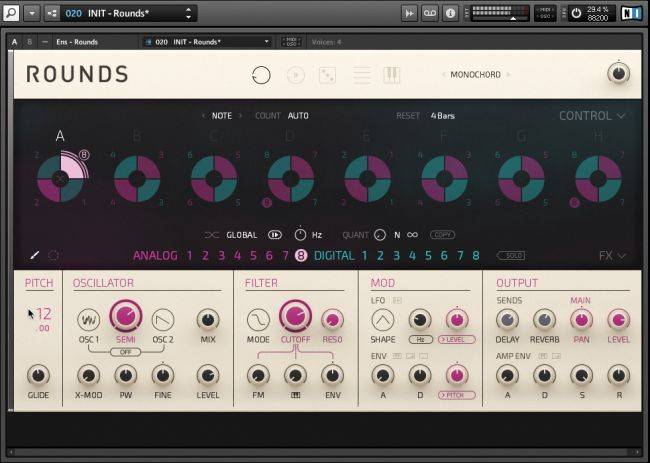
Держа активированным Analog 1 в роли обработчика звука, попробуем изменить некоторые параметры звучания при помощи различных переключателей в нижней части инструмента. Поэкспериментируйте с разными режимами обработки звука (раздел OSCILLATOR, регуляторы Osc 1, Osc 2, Semi), попробуйте «поиграться» с фильтрами (пункт FILTER), загляните в настройки модуляции (раздел MOD), а также изучите, какие еще дополнительные эффекты можно наложить на наш звук (раздел OUTPUT, регуляторы Delay, Reverb, Pan, Level и т.д.).
Затем проделайте аналогичные действия для слотов Analog 2-8. Чтобы услышать звучание этих слотов, выберите необходимый слот и добавьте несколько звуков. Все действия со слотами стоит выполнять при активном блоке Block A. Что касается настроек для слотов Analog 2-8 — экспериментируйте.
Шаг 3
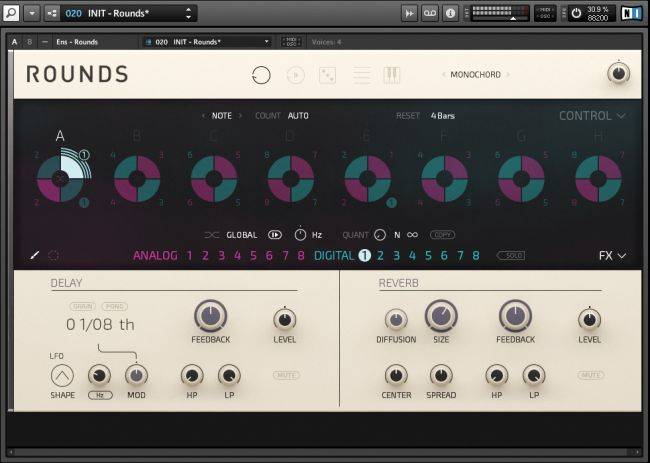
Теперь попробуем проделать аналогичные действия для цифровых обработчиков звука (Digital 1-8). Начнем с параметра Ratio для FM1/FM2 равному 1.00 — звуковая волна будет подобна синусоиде. Плавно и медленно увеличивайте параметр Ratio, звук будет изменяться. Стоит попробовать придать звуку немного дилея и реверберации — откройте вкладку звуковых эффектов (справа, кнопка FX с нарисованной стрелкой), настройте уровни реверба и дилея.
Установите параметры так, как они показаны на картинке. Послушайте, что происходит со звуком. Если есть желание — измените эти значения так, как хочется лично вам.
Шаг 4
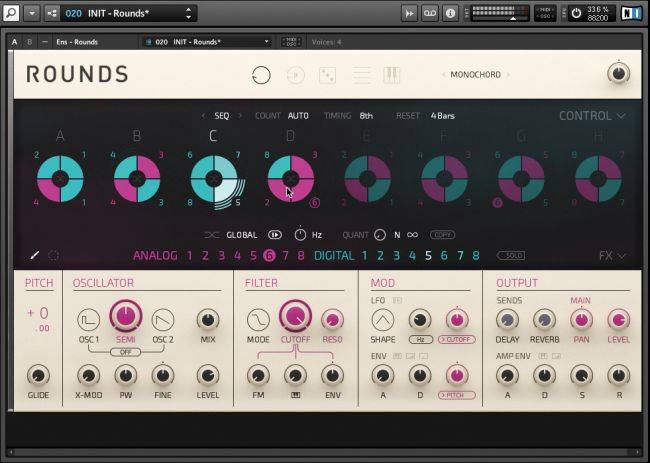
Как только будут настроены все слоты (Analog 1-8/Digital 1-8) на свой вкус, стоит связать их с различными блоками в секвенсоре Voice Programmer. Выберите слот Analog 1 и выберите посредством клика, в каких блоках будет задействован. Повторите выбор блоков для остальных слотов.
Над блоками A-H есть несколько настроек. Для программирования звука выберем опцию SEQ (Voice Programmer Mode — SEQ), а затем установим тайминги на 8-е ноты (Timing — 8th). Нажмите клавишу воспроизведения или какую-либо ноту на MIDI-клавиатуре — секвенция начнет проигрывание и будет автоматически зациклена.
Шаг 5
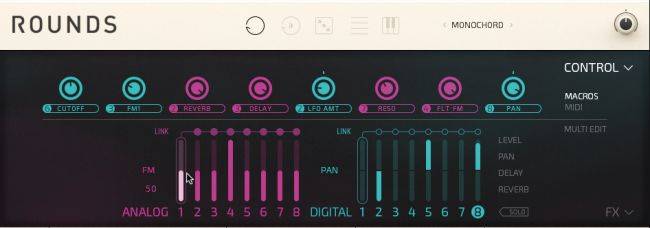
В правом верхнем углу имеется кнопка CONTROL — кликнем по ней. Взору предстанет более подробное окно настроек работы слотов. Можно сказать, что это своего рода микшерный пульт, позволяющий комплексно настроить параметры воспроизведения цифровых и аналоговых слотов. Помимо этого, здесь можно указать настройки поведения колеса модуляции и пэдов MIDI-клавиатуры, если таковые имеются. Нажмите кнопку MACROS и настройте поведение колеса и пэдов так, как вам этого хочется. Допустим, можно указать, с какими слотами будет связано колесо модуляции, какие слоты будут включаться при нажатии на пэд.
Внимательно посмотрев на изображение выше, можно увидеть, что первые слоты аналоговой и цифровой части внешне выглядят несколько иначе, чем остальные слоты. Это вызвано тем, что слоты 2-8 напрямую связаны с первым слотом, который является основным слотом (мастер-слотом), который будет работать аналогично мастер-треку в рабочей станции. Кнопка LINK над параметрами слотов позволяет настраивать связи между собой.
Шаг 6
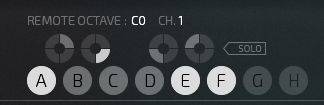
Также можно попробовать такую функцию, как Remote Octave — своего рода пульт дистанционного управления секвенсором. В нем можно задать различные события на ноты C0-C1 (октава), которые будут изменять параметры воспроизведения.
Открыв Remote Octave, можно увидеть, какие ноты за что отвечают. К примеру, на картинке выше показано, что удержание ноты C0 ограничит воспроизведение Block A — можно сделать подобное с нотой Е0, которая будет останавливать Block C. Но на этом возможности Remote Octave не ограничиваются, ведь управлять можно не только воспроизведением блоков, но и отдельных слотов. К примеру, систему можно настроить таким образом, что удержание C#0 на клавиатуре приведет к воспроизведению только одного слота, пока все остальные блоки и слоты будут остановлены.
Таким образом, играя мелодии или аккорды на MIDI-клавиатуре правой рукой, можно управлять воспроизведением и всей работой Rounds при помощи левой руки.
Для тех, кому лень все это читать или хочется большей наглядности в вопросе использования, мы предлагаем посмотреть видеоролик от портала FutureMusic, который подробно расскажет о том, как пользоваться Native Instruments Rounds.